readyfor4gb,图文详解readyfor4gb使用方法
- 2018-09-06 14:18:00 分类:win7
有许多的想要使用ReadyFor4GB的小伙伴,看的网上说的蓝屏崩溃及各种死机,所以使人望而止步。所以小编就来个小伙伴们说说ReadyFor4GB的正确使用及最小概率蓝屏的是有方法。
ReadyFor4GB要怎样正确的使用呢?不知道如何正确使用Ready For 4GB这一款软件的小伙伴们快来看看小编在下面给你们分享的ReadyFor4GB的正确使用方法吧。
1、首先打开ReadyFor4GB.exe,点击“检查”和“应用”。
使用方法示例1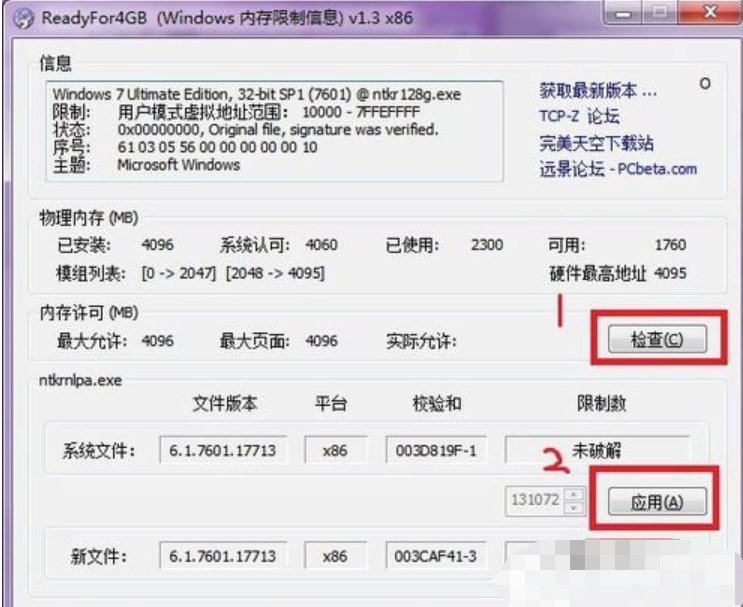
2、点击“应用”后出来确认框,点“是”。
使用方法示例2
3、右键文件夹里面的AddBootMenu.cmd文件,以管理员身份运行,如果没效果就重新试一遍。
win7示例3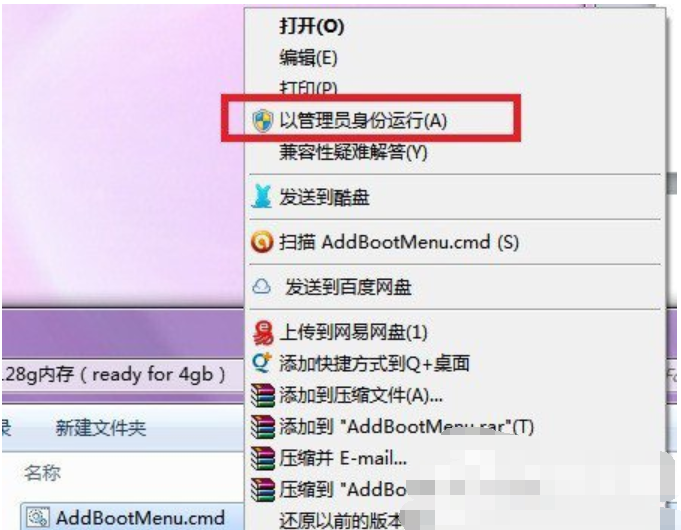
4、根据提示,输入“Y”这样我们在启动菜单里面添加了一个启动项:
Windows 7 x86 [ 128GB with ntkr128g.exe ]。

如何正确使用readyfor4gb示例4
5、重启电脑,在开机的时候选择Windows 7 x86 [ 128GB with ntkr128g.exe ]即可进入系统,但此时会发现屏幕右下角提示处于测试版,现在我们打开RemoveWatermark去水印补丁文件夹,根据系统选择文件(我想用ReadyFor4GB的都是x86)根据提示输入“Y”。
如何正确使用readyfor4gb示例5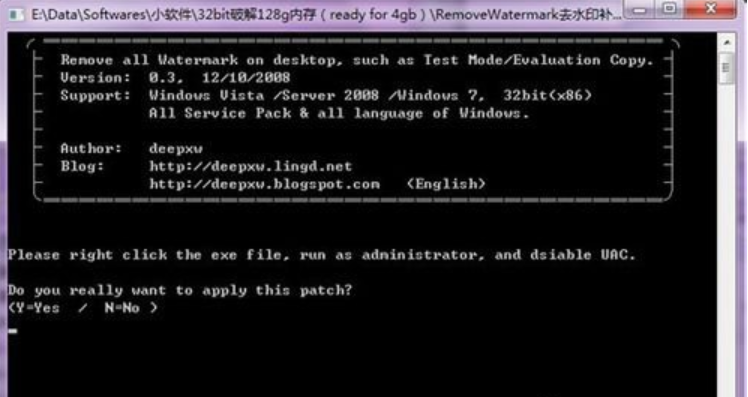
6、因为现在有两个启动项,如果你发现修改系统文件突破限制后性能有所提升(APU的机子特有效)而且没有蓝屏过的话,你可以把你以前的启动项删掉。
网上用的是软件删除。
现在不用软件,省得麻烦下载软件,就可以。
win微标键+R 输入msconfig。
使用方法示例6